如何通過控制器作業(yè)51來控制基于 Windows 操作系統(tǒng)的操作面板的畫面切換?創(chuàng)建區(qū)域指針:
在 ProTool 中創(chuàng)建“作業(yè)信箱”的區(qū)域指針。
預(yù)設(shè)長度為 4 個(gè)字。
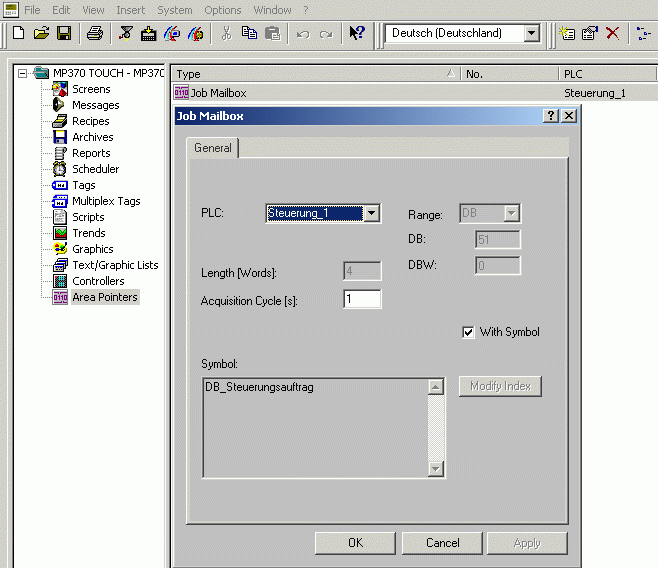
圖 01
PLC 作業(yè)的結(jié)構(gòu):
一個(gè) PLC 作業(yè)包含 4 個(gè)數(shù)據(jù)字。第一個(gè)數(shù)據(jù)字包含作業(yè)號(hào)。根據(jù)所指定的作業(yè)號(hào)功能,最多可以在數(shù)據(jù)字 2 到 4 中傳入 3 個(gè)參數(shù)。下圖顯示了該數(shù)據(jù)結(jié)構(gòu)。
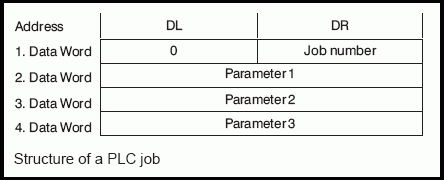
圖 02
51 號(hào) PLC 作業(yè)結(jié)構(gòu):
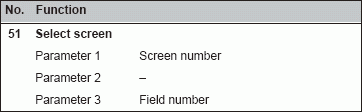
圖 03
關(guān)于區(qū)域指針及參數(shù)設(shè)置的詳細(xì)信息可以參閱 SIMATIC HMI 通訊手冊中的附錄 B ,“ PLC 作業(yè)”。
在條目號(hào) 1405528 中可以找到該手冊。
功能設(shè)置順序:
如果該作業(yè)信箱的第一個(gè)字不等于 0 ,操作員面板將執(zhí)行 PLC 作業(yè)。之后操作員面板將把該字歸 0 。因此,必須在輸入作業(yè)信箱作業(yè)號(hào)之前輸入?yún)?shù)。
例程/組態(tài)說明:
注意:
在附件的例程中將使用區(qū)域指針指向 DB51.DBW0 ,長度為 4 個(gè)字。
* 通過控制器將希望調(diào)用的畫面編號(hào)輸入作業(yè)信箱的第二個(gè)數(shù)據(jù)字( DB51.DBW2 )。如果需要,還可以在作業(yè)信箱的第四個(gè)數(shù)據(jù)字 ( DB51.DBW6 ) 中輸入畫面中相應(yīng)的域號(hào)。
* 在作業(yè)信箱中的第一個(gè)數(shù)據(jù)字 (DB51.DBW0) 中輸入作業(yè)號(hào)“ 51 ”。通過修改該值,操作面板將執(zhí)行畫面切換,并切換到 PLC 作業(yè)中輸入的畫面編號(hào)相應(yīng)的畫面。
* 一旦畫面切換完成,操作面板將會(huì)再一次將第一個(gè)數(shù)據(jù)字 (DB51.DBW0) 寫入 0 。
注意:
一個(gè) PLC 作業(yè)一定不能連續(xù)調(diào)用。一個(gè) PLC 作業(yè)通常不能引用長于兩個(gè) PLC 周期。
程序描述:
為了更好的體會(huì) PLC 作業(yè) 51 的功能,可以在例程中指定“畫面編號(hào)”然后通過一個(gè)按鈕來開始 PLC 作業(yè)。
通常, PLC 作業(yè)的開始及“畫面編號(hào)”的設(shè)置是由 PLC 程序來完成的。
畫面區(qū)域“ 1 ”:
畫面區(qū)域“ 1 ”再一次顯示了 PLC 作業(yè)的參數(shù)結(jié)構(gòu)。
畫面區(qū)域“ 2 ”:
在畫面區(qū)域“ 2 ”中可以輸入將要調(diào)用的畫面編號(hào)。
( 在第二個(gè)數(shù)據(jù)字中將會(huì)顯示畫面編號(hào) -> Parameter 1 )。
畫面區(qū)域“ 3 ”:
通過點(diǎn)擊畫面區(qū)域“ 3 ”中的“開始”按鈕開始執(zhí)行作業(yè)。
(按下“開始”按鈕后, PLC 作業(yè)號(hào)“ 51 ”將會(huì)短暫的顯示在第一個(gè)數(shù)據(jù)字中 -> Job number )。
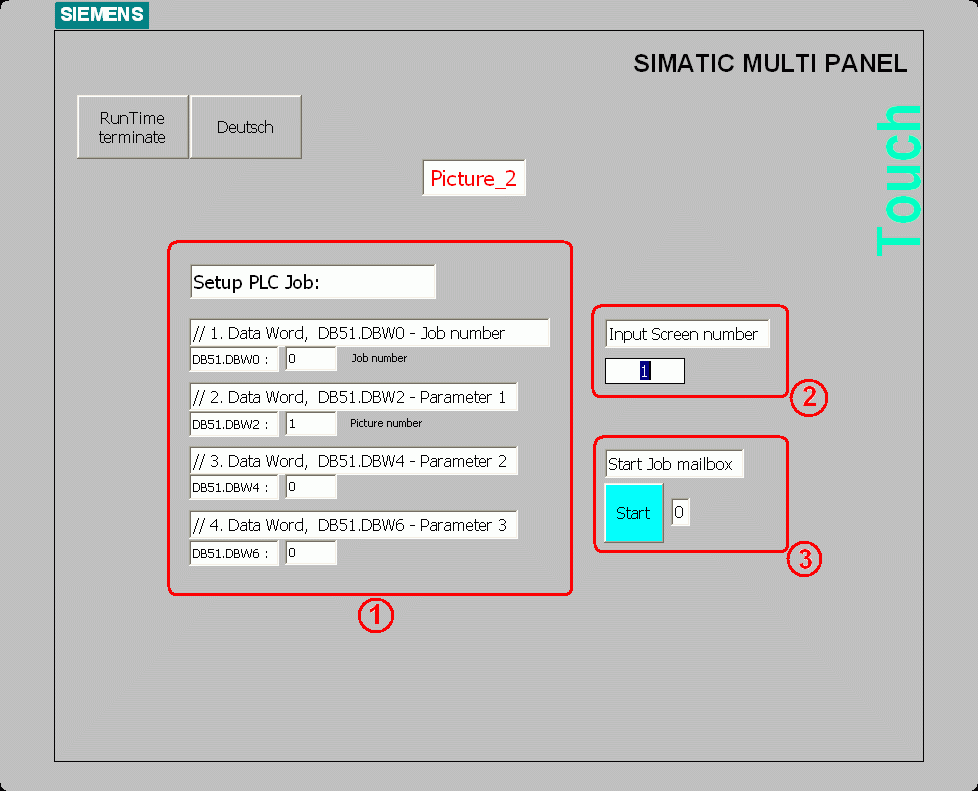
圖 04